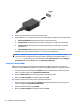User Guide - Windows 10
Table Of Contents
- Witamy
- Elementy
- Połączenia sieciowe
- Podłączanie do sieci bezprzewodowej
- Korzystanie z elementów sterujących komunikacją bezprzewodową
- Łączenie z siecią WLAN
- Korzystanie z modułu HP Mobile Broadband (tylko wybrane produkty)
- Korzystanie z usługi HP Mobile Connect (tylko wybrane produkty)
- Korzystanie z urządzenia GPS (tylko wybrane produkty)
- Korzystanie z urządzeń bezprzewodowych Bluetooth (tylko wybrane produkty)
- Podłączanie do sieci przewodowej
- Podłączanie do sieci bezprzewodowej
- Nawigacja na ekranie
- Funkcje rozrywkowe
- Zarządzanie energią
- Wyłączanie komputera
- Ustawianie opcji zasilania
- Korzystanie ze stanów oszczędzania energii
- Korzystanie z zasilania bateryjnego
- Wyszukiwanie dodatkowych informacji o baterii
- Korzystanie z narzędzia Battery Check firmy HP
- Wyświetlanie informacji o poziomie naładowania baterii
- Wydłużanie czasu pracy na baterii
- Zarządzanie niskimi poziomami naładowania baterii
- Wyjmowanie baterii
- Oszczędzanie energii baterii
- Przechowywanie baterii
- Utylizowanie baterii
- Wymiana baterii
- Korzystanie z zewnętrznego źródła zasilania prądem przemiennym
- Bezpieczeństwo
- Zabezpieczanie komputera
- Korzystanie z haseł
- Korzystanie z oprogramowania antywirusowego
- Korzystanie z oprogramowania zapory
- Instalowanie krytycznych aktualizacji zabezpieczeń
- Korzystanie z programu HP Client Security (tylko wybrane produkty)
- Korzystanie z programu HP Touchpoint Manager (tylko wybrane produkty)
- Instalowanie opcjonalnej linki zabezpieczającej
- Używanie czytnika linii papilarnych (tylko wybrane produkty)
- Konserwacja
- Wykonywanie kopii zapasowych i odzyskiwanie danych
- Computer Setup (BIOS), TPM i HP Sure Start
- HP PC Hardware Diagnostics (UEFI)
- Dane techniczne
- Wyładowania elektrostatyczne
- Dostępność
- Indeks
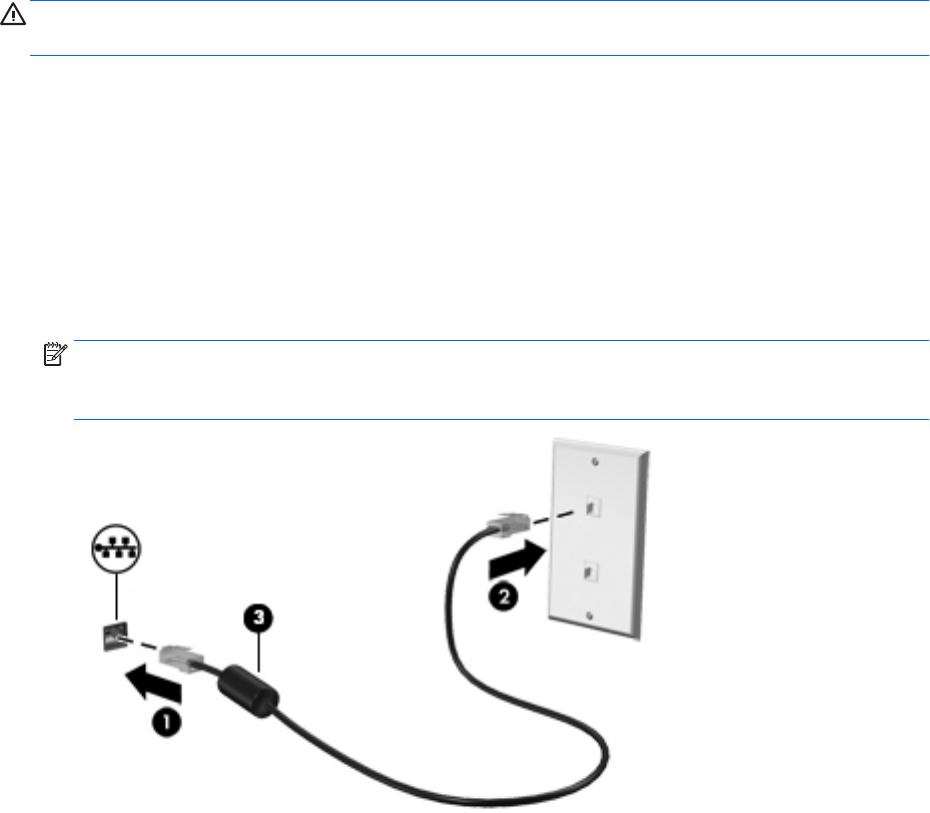
OSTRZEŻENIE! Aby zredukować ryzyko porażenia prądem elektrycznym, pożaru lub uszkodzenia sprzętu,
nie podłączaj kabla modemowego ani kabla telefonicznego do gniazda RJ-45 (sieciowego).
Podłączanie do sieci lokalnej (LAN) (tylko wybrane produkty)
Jeśli chcesz podłączyć komputer bezpośrednio do routera w domu (zamiast pracować bezprzewodowo) lub
połączyć się z istniejącą siecią w swoim biurze, użyj połączenia w sieci LAN.
Podłączenie do sieci LAN wymaga użycia 8-stykowego kabla sieciowego RJ-45.
Aby podłączyć kabel sieciowy, wykonaj następujące czynności:
1. Podłącz kabel sieciowy do gniazda sieciowego w komputerze (1).
2. Podłącz drugi koniec kabla sieciowego do ściennego gniazda sieciowego (2) lub routera.
UWAGA: Jeżeli kabel sieciowy jest wyposażony w układ przeciwzakłóceniowy (3), który zapobiega
interferencjom z sygnałem telewizyjnym i radiowym, należy skierować koniec z tym układem w stronę
komputera.
Korzystanie z modemu (tylko wybrane produkty)
Modem musi być podłączony do analogowej linii telefonicznej za pomocą 6-stykowego kabla modemowego
RJ-11. W niektórych krajach lub regionach konieczne jest również używanie określonego adaptera kabla
modemowego. Gniazda cyfrowych systemów PBX mogą być podobne do gniazd telefonii analogowej, jednak
są niezgodne z modemem.
Podłączanie kabla modemowego
Aby podłączyć kabel modemowy, wykonaj następujące czynności:
1. Podłącz kabel modemowy do gniazda modemowego (1) w komputerze.
22 Rozdział 3 Połączenia sieciowe